Introducción
Hace ya un tiempo escribí un artículo referente a la privacidad, «Tor, en busca de la privacidad«, para navegar por internet de forma segura. Aquel artículo es de algo mas de un año, con la versión Lucid de Ubuntu. Actualmente ya en Oneiric Ocelot, la cosa ha cambiado ligeramente, se han introducido mejoras considerables a TOR, y se encuentra integrado dentro de los repositorios oficiales de Ubuntu, con lo que su instalación y configuración es realmente sencilla.
TOR
¿Que es TOR?
Tor (The Onion Router) es una red de túneles virtuales que permite a los usuarios mejorar su seguridad y privacidad en el uso de internet. Además permite a los desarrolladores de software crear nuevas herramietnas de comunicación con características integradas de privacidad. Tor facilita las bases para un amplio rango de aplicaciones que permiten a las organizaciones y usuarios compartir información en redes públicas sin comprometer su privacidad.
Tor fué desarrollado originalmente en el US Naval Research Laboratory, y patrocinado hasta noviembre de 2005. Tor facilita un canal de comunicación anómimo, y está diseñado para resisitir ataques de análisis de tráfico. De esta manera cuando te conectas a internet, utilizando Tor, la dirección IP que figura no es exactamente la tuya. De cualquier forma, Tor no es fiable al 100% en referencia al cifrado de la información, ya que su objetivo principal, es asegurar el anonimato del usuario, de forma que no se pueda rastrear la información que envía para llegar hasta él. De esta forma, la comunicación se cifra a la entrada de la red Tor y a la saldida de dicha red, de forma que es imposible conocer quien es el que envío la información. Vamos, al final se trata de verlo como una caja negra, donde tu metes información por un lado, y cuando sale por el otro lado el que la recibe no conoce su origen. De esta manera es muy complicado conocer la identidad del emisor, pero no es tan difícil conocer el contenido del mensaje y su destinatario.
Instalación
Como he comentado, en Oneiric Ocelot, Tor, se encuentra en los repositorios de Ubuntu, con lo que su instalación es sencilla, o bien haces clic en Tor, o bien desde el terminal:
sudo apt-get install tor
Además te recomiendo la instalación de Vidalia, que es un indicador, que te ayudará en tus conexiones. Igualmente puedes instalarlo haciendo clic en Vidalia o desde el terminal:
sudo apt-get install vidalia
Una vez instalado, puedes iniciar Vidalia desde el Dash, y verás un nuevo indicador, en el área de indicadores
Independientemente de la facilidad de instalarlo desde los repositorios oficiales de Ubuntu, es interesante, y mas que recomendable añadir los repositorios de Tor, para tener todas las últimas actualizaciones de seguridad. Para ello tienes que añadir la siguiente línea a /etc/apt/sources.list:
deb https://deb.torproject.org/torproject.org oneiric main
y añadir la clave gpg:
gpg --keyserver keys.gnupg.net --recv 886DDD89
gpg --export A3C4F0F979CAA22CDBA8F512EE8CBC9E886DDD89 | sudo apt-key add -
Configuración con Firefox
Puedes navegar por la red Tor con Firefox, sin añadir ningún complemento, pero es interesante, tener alguno, que te permita conmutar entre la navegación con Tor y sin él, no es que sea excesivamente complicado, pero es mucho más cómodo. Yo después de probar varios me he decantado por FoxyProxy Basic, que te permite llevar en marcha varias conexiones proxy, y que te mostrará un icono en la barra de complementos, que aparece en la parte inferior de Firefox, indicándote si tienes una conexión proxy habilitada, y en función del color del icono, la conexión en cuestión.
De esta manera para añadir y configurar nuestra conexión proxy a Tor, simplemente tendremos que indicar la dirección 127.0.0.1, y el puerto 8118, que es el que viene configurado por defecto.
Y ya podemos comprobar si nuestra conexión está trabajando correctamente bajo Tor o no, simplemente visitando la siguiente página del proyecto tor. Y en caso de que todo funcione correctamente verás la siguiente página:
De echo, es realmente interesante, porque si te conectas a través de la red Tor, y entras en google, verás que no te aparece la página para España, puesto que realmente no conoce tu procedencia, sino que aparece la de cualquier otro país.
Instalación en Thunderbird
Para continuar con la configuración, solo nos queda el cliente de correo Thunderbird, aunque se pueden configurar mas aplicaciones, yo me voy a quedar aquí. Igual que en el caso de Firefox, no es necesario instalar ningún complemento, pero para nuestra comodidad podemos instalar el mismo que en Firefox, FoxyProxy Basic. Esta es una de las razones por las que me he decantado por este complemento, puesto que la configuración es exactamente la misma para ambos, así como el funcionamiento. Menos calentamiento de cabeza.
Conclusiones
Teniendo en cuenta, que con los ordenadores portátiles, y las redes libres, podemos conectarnos a cualquier página, en cualquier lugar, es interesante, mantener nuestra privacidad lo máximo posible. El precio que pagamos evidentemente es la lentitud de la conexión, pero a cambio, estamos mas seguros, y es mucho mas difícil rastrearnos. Teniendo en cuenta, de lo que estamos hablando, es muy probable, que seamos algo paranoicos, sobre todo si tenemos en cuenta que la mayoría de los usuarios, no alcanzan este nivel de protección, pero nunca se sabe.
Más información | Tor Project, Wikipedia
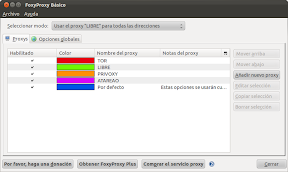
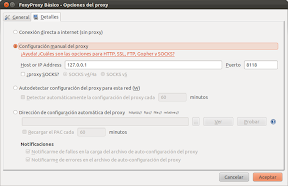
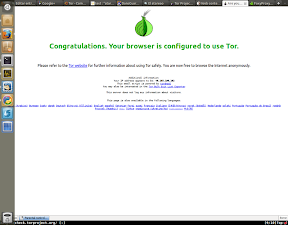
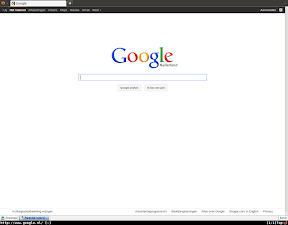
buenas atareao, hace un tienmpo leí que en los nodos de salida un usuario mal intencionado podía poner un sniffer y captar información no cifrada a través de tor. yo por precaución uso conexiones VPN, que piensas?
Varias cosas en instalación:
-Uso debian, he instalé TOR pero queda escuchando por el puerto 9050, además no utilice el add-on indicado, use el oficial de TOR llamado «Torbutton», se puede instalar desde aquí:
https://www.torproject.org/torbutton/index.html.en
Ya es solo configurar el Torbutton con: 127.0.0.1 puerto 9050
Un saludo y ojalá le sirva a los debianitas 🙂
Otro plugin interesante para navegar con privacidad y ver videos geolocalizados es Cocoon para firefox, más sencillo de instalar que TOR.